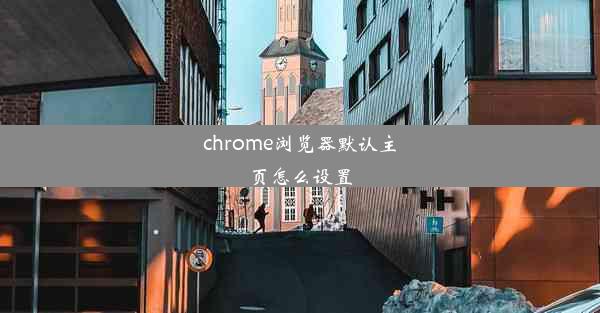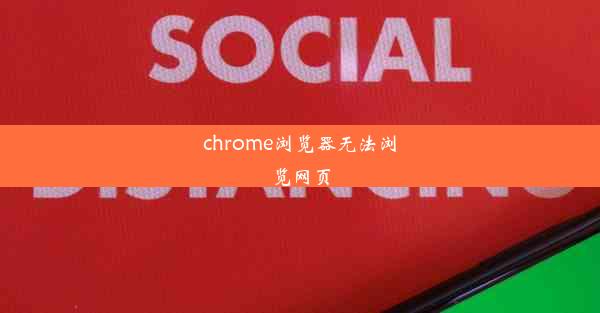chrome浏览器书签和密码如何导出
 谷歌浏览器电脑版
谷歌浏览器电脑版
硬件:Windows系统 版本:11.1.1.22 大小:9.75MB 语言:简体中文 评分: 发布:2020-02-05 更新:2024-11-08 厂商:谷歌信息技术(中国)有限公司
 谷歌浏览器安卓版
谷歌浏览器安卓版
硬件:安卓系统 版本:122.0.3.464 大小:187.94MB 厂商:Google Inc. 发布:2022-03-29 更新:2024-10-30
 谷歌浏览器苹果版
谷歌浏览器苹果版
硬件:苹果系统 版本:130.0.6723.37 大小:207.1 MB 厂商:Google LLC 发布:2020-04-03 更新:2024-06-12
跳转至官网

在日常生活中,我们经常使用Chrome浏览器来存储书签和密码,以便快速访问常用的网站。有时我们需要将这些信息迁移到其他设备或浏览器,或者备份以防丢失。本文将详细介绍如何在Chrome浏览器中导出书签和密码,确保您的数据安全。
准备导出书签和密码
在开始导出之前,请确保您已经登录了Chrome浏览器,并且您的书签和密码已经同步到您的Google账户。如果没有同步,您需要先进行同步操作,以便将数据导出。
导出书签
1. 打开Chrome浏览器,点击右上角的三个点,选择书签。
2. 在弹出的书签管理器中,点击左上角的导入和导出按钮。
3. 在弹出的窗口中,选择导出书签。
4. 选择一个文件保存位置,输入文件名,然后点击保存按钮。
导出密码
1. 打开Chrome浏览器,点击右上角的三个点,选择设置。
2. 在设置页面中,滚动到底部,点击高级。
3. 在密码和形式填充部分,点击管理密码。
4. 在密码管理器中,点击右上角的三个点,选择导出。
5. 选择一个文件保存位置,输入文件名,然后点击保存按钮。
使用书签文件
导出的书签文件通常为HTML格式,您可以将该文件导入到其他浏览器的书签管理器中。以下是导入步骤:
1. 打开目标浏览器的书签管理器。
2. 在导入和导出选项中,选择导入书签文件。
3. 选择刚才导出的HTML文件,然后点击导入。
使用密码文件
导出的密码文件通常为CSV格式,您可以使用以下步骤导入到其他密码管理器或浏览器中:
1. 打开目标密码管理器或浏览器的密码管理功能。
2. 根据提示导入CSV文件。
注意事项
1. 在导出书签和密码时,请确保您选择了一个安全的位置来保存文件,以防止数据泄露。
2. 不要将密码文件分享给他人,以免造成安全风险。
通过以上步骤,您可以在Chrome浏览器中轻松导出书签和密码。这不仅可以帮助您在更换设备或浏览器时快速恢复数据,还可以确保您的个人信息安全。希望本文对您有所帮助。
随着互联网的不断发展,数据安全变得越来越重要。掌握如何在Chrome浏览器中导出书签和密码,是每个用户都应该具备的基本技能。希望本文能为您提供实用的指导,让您在使用Chrome浏览器时更加得心应手。